제본 인쇄(Windows)
많은 페이지가 포함된 문서를 제본(소책자) 형태로 인쇄할 수 있습니다.
제본 시 이점
책처럼 페이지를 넘겨서 정보를 확인할 수 있기 때문에 매우 편리합니다.
|
필수 조건
|
|
프린터 드라이버가 설치되어 있습니다.
중철 피니셔가 기기에 장착되어 있어야 합니다(중철 제본 제작용).
|
여기서는 용지의 각 면에 두 페이지가 인쇄되도록 하는 방법에 대해 설명합니다. 다시 말해서 40페이지 문서가 10장의 용지에 인쇄됩니다.
화면은 기기 모델과 사용 가능한 선택 품목 제품에 따라 달라질 수 있습니다.
화면은 컴퓨터의 운영 체제에 따라 다를 수 있습니다.
1.
문서를 인쇄하는 데 사용하려는 응용 프로그램 소프트웨어의 [파일] 메뉴에서 [인쇄]를 선택하여 [인쇄] 대화 상자를 표시한 다음 → 사용할 프린터를 선택하고 → [속성]을 클릭합니다.
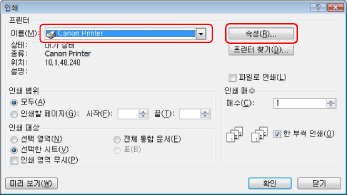
|
참고
|
|
인쇄 화면은 사용 중인 응용 프로그램 유형에 따라 다를 수 있습니다.
|
2.
[기본 설정] 탭의 [단면/양면/소책자 인쇄]에서 [소책자 인쇄]를 선택합니다.
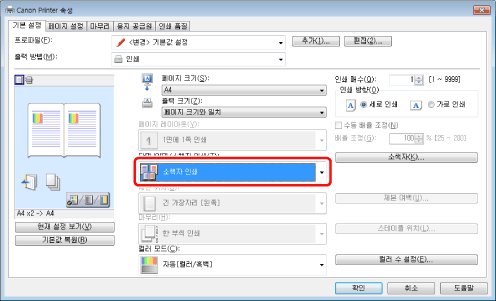
|
참고
|
|
[소책자]를 클릭했을 때 표시되는 [소책자에 대한 세부 설정] 대화 상자에서 레이아웃 등 제본에 대한 상세 설정을 지정할 수 있습니다.
|
3.
[중철 설정] 드롭다운 리스트에서 [접기 + 중철]을 선택하고 → [확인]을 클릭합니다.
4.
[확인]을 클릭합니다.
책의 좌우 페이지처럼 문서를 축소하여 A4 용지에 가로로 인쇄합니다.
|
참고
|
|
인쇄 화면은 사용 중인 응용 프로그램 유형에 따라 다를 수 있습니다.
|
참고 정보
여러 세트로 나누어 인쇄
[소책자에 대한 세부 설정] 대화 상자에서 [세트로 나누기]를 선택하면 1 ~ 15페이지의 세트를 만들어서 제본 형태로 인쇄할 수 있습니다. 이 모드는 접기 어려운 많은 페이지 수를 인쇄할 때 유용합니다.
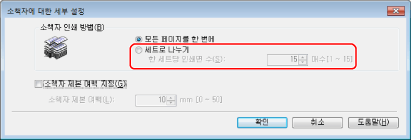
프로파일에 추가
[프로파일]에 자주 사용하는 인쇄 설정을 추가하여 설정을 다시 지정하지 않고 같은 설정을 불러올 수 있습니다.